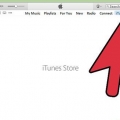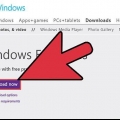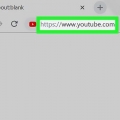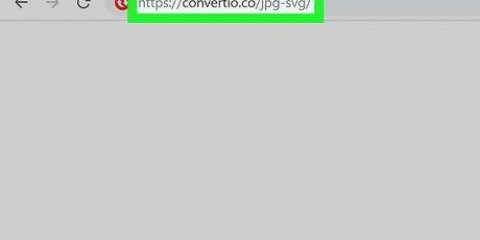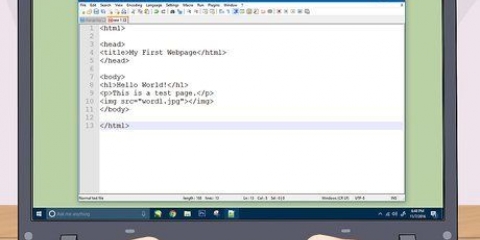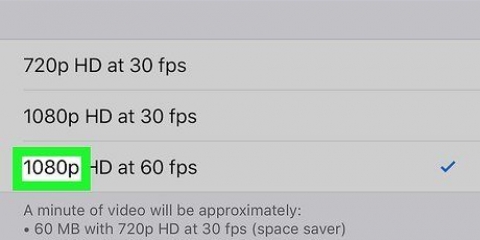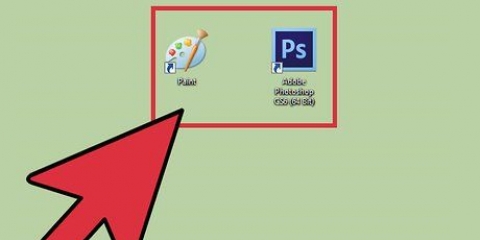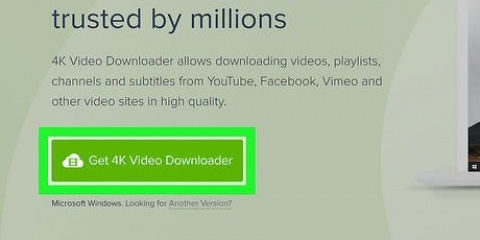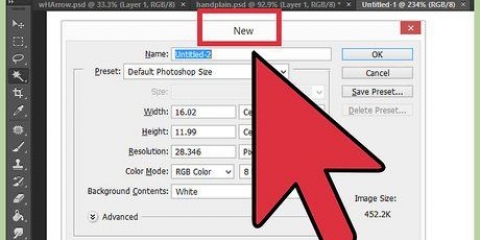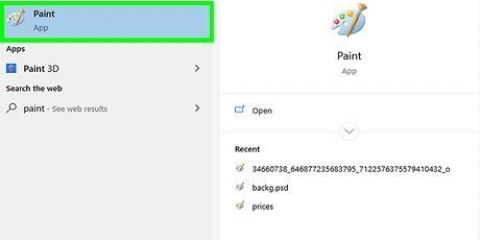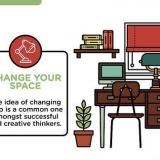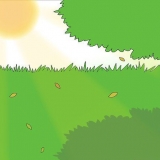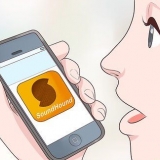Klik på Vælg de programmer, du vil installere. Fravælg alle undtagen Fotogalleri og Movie Maker. Klik på at installere. Klik på Tæt når installationen er færdig.














3. tryk på knappen +. 4. Klik på Film. 5. Vælg Intet tema, og klik på Opret. 6. Indtast et navn til dit projekt. Klik på OK efter at have indtastet navnet. 7. Klik på knappen Importer medie. 8. Tilføj det billede, du vil bruge. Gennemse din computer efter den billedfil, du vil bruge, og føj den til dit projekt. 9. Tilføj lydfilen. Søg på din computer efter den lydfil, du vil bruge. Du kan tilføje musik fra dit iTunes-bibliotek. 10. Dobbeltklik på den tilføjede lydfil. Dette vil vælge hele længden af filen. 11. Træk den valgte lydfil til den nederste rude. Dette vil tilføje filen til dit arbejdsområde. 




17. Klik på Fil. Opret en filmfil på din computer. 18. Brug menuerne Komprimer og Kvalitet til at justere størrelsen. Ændring af kvaliteten af outputtet vil gøre filen mindre, hvilket gør det nemmere at uploade. Da din video er et stillbillede, er du velkommen til at sænke kvaliteten. 19. Klik på Næste og gem filen. Du vil blive bedt om en gemmeplacering og filnavn. Vælg et sted, der er nemt at finde, når du uploader videoen. 20. Vent, mens videoen oprettes. Hvor lang tid dette tager afhænger af længden af lydfilen og hastigheden på din computer. 21. Upload videoen til YouTube. Når videoen er lavet, kan du upload det til youtube. 
TunesToTube kan ikke få adgang til dine YouTube-loginoplysninger. 
3. Log ind med din Google-konto. Sørg for, at det er den samme Google-konto, du vil bruge til at uploade din YouTube-video til. 






11. Klik på boksen Jeg er ikke en robot. 
























Opret en lydvideo til youtube med et stillbillede
Indhold
Denne vejledning vil lære dig, hvordan du opretter en video til YouTube, der viser et billede, mens en lydfil kører i baggrunden - perfekt til podcasts og musikvideoer.
Trin
Metode 1 af 4: Brug af Windows Movie Maker

1. Hent Windows Movie Maker. Windows Movie Maker blev stoppet af Microsoft den 10. januar 2017. Programmet er ikke længere tilgængeligt for download fra Microsoft, men du kan downloade det fra andre servere. En af de mere velrenommerede filservere er FileHippo, hvor du kan downloade det ægte Microsoft-installationsprogram uden adware.
- Gå til hjemmesiden Download FileHippo og klik på knappen Download den seneste version. Efter en kort videoannonce begynder installationsprogrammet at downloade Windows Essentials 2012.

2. Installer Windows Movie Maker. Når installationsprogrammet er færdig med at downloade, skal du klikke på det for at køre det:

3. Start Windows Movie Maker. Du kan finde Windows Movie Maker i afsnittet Nylig tilføjet fra startmenuen efter installationen. Du kan også skrive "movie maker", mens startmenuen er åben for hurtigt at finde den.

4. Klik på Tilføj videoer og billeder. Du kan se dette i At tilføje-afsnittet på fanen Hjem.

5. Gå til det billede, du vil bruge. Find det billede på din computer, som du vil bruge til YouTube-videoen. Vælg det og klik At åbne.

6. Klik på knappen Tilføj musik . Klik på noden i knappen for at åbne filbrowseren.

7. Søg efter den lydfil, du vil bruge. Vælg lydfilen og klik At åbne.

8. Klik på fanen Indstillinger. Du ser dette nedenfor Musik muligheder øverst i vinduet.

9. Vælg værdien Slutpunkt, og tryk påCtrl+C. Dette er længden af lydfilen i sekunder. Du bruger denne værdi til at ændre varigheden af billedfilen.

10. Klik på fanen Rediger. Du ser dette nedenfor Video muligheder øverst i vinduet.

11. Klik på feltet Varighed og derefterCtrl+V. Dette vil indsætte den kopierede varighed af sangen i feltet Varighed. Du skal fjerne ``erne` ved slutningen af tidsperioden.

12. Klik på knappen Afspil for at se videoen. Du skulle nu se det valgte billede i baggrunden, mens lydfilen afspilles fra start til slut.

13. Klik på fanen Filer.

14. Vælg Gem film, og klik derefter på YouTube. Du skal rulle ned på listen for at finde denne mulighed.

15. Giv filen et navn, og klik på Gem.

16. Vent, mens Movie Maker laver videoen. Movie Maker vil oprette din videofil, men det kan tage lidt tid.

17. Upload videoen til YouTube. Når videoen er gemt, kan du logge ind på din YouTube-konto og upload videoen.
Metode 2 af 4: Brug af iMovie
1. Åbn iMovie. Du kan finde iMovie i din Dock eller i mappen Programmer. Hvis du ikke har installeret dette program endnu, kan du hente det fra App Store.
2. Klik på knappen Projekter. Du kan se det i øverste venstre hjørne af iMovie-vinduet.

12. Træk billedfilen til den nederste rude. Dette vil tilføje billedet til arbejdsområdet, der indeholder lydfilen.

13. Klik og træk i højre side af billedet. Du vil justere varigheden af billedet, så det passer til lydfilens længde.

14. Træk kanten af billedet, så dets varighed svarer til lydens varighed. Dette sikrer, at billedet forbliver på skærmen, så længe lyden afspilles.

15. Se forhåndsvisning af din video. tryk på knappen Spil for at se dit billede og din lydfil. Sørg for, at alt kører glat.

16. Klik på knappen Del . Du kan se det i øverste højre hjørne.
Metode 3 af 4: Brug af TunesToTube

1. Gå tilTunesToTube hjemmeside. Dette websted giver dig mulighed for at oprette en video fra et billede og en lydfil, som du har uploadet, og derefter uploade den direkte til din YouTube-konto. Der er en grænse på 50 MB for gratis konti, hvilket gør den mere velegnet til små filer.

2. Klik på Log ind på Google.

4. Klik på Tillad. Hvis din YouTube-konto har flere kanaler, bliver du bedt om at vælge den kanal, du vil bruge.

5. Klik på knappen Upload filer.

6. Find den MP3-fil, du vil uploade. Du er begrænset til en fil på 50 MB eller mindre. Dette er nok til de fleste sange, men kan være problematisk til længere udsendelser, såsom podcasts.
Hvis den fil, du vil bruge, er for stor, kan du prøv at komprimere det, forudsat at lydkvaliteten ikke er super vigtig. Hvis du ikke vil komprimere filen, skal du bruge en af de andre metoder i denne artikel.

7. Klik på Upload filer igen.

8. Vælg den billedfil, du vil uploade. Du kan vælge mellem næsten alle billedformater.

9. Angiv videooplysninger. Du kan tilføje en titel, beskrivelse og tags. Detaljeret beskrivelse og tags hjælper andre brugere med at finde din video.

10. Vælg videostørrelse og kategori. En mindre størrelse vil resultere i en hurtigere upload, hvilket normalt er fint til stillbilleder og lyd. At vælge den rigtige kategori vil hjælpe folk med at finde din video.

12. Klik på boksen Lav video. Denne knap vises, når din lydfil og billede er blevet uploadet. Når videoen er oprettet, vil den blive uploadet til din YouTube-kanal.
Metode 4 af 4: Brug af VirtualDub (Windows)

1. Gå tilVirtualDubs hjemmeside. Dette er et gratis open source-program, der giver dig mulighed for hurtigt at komponere en video ved hjælp af et billede og en lydfil. Dette program er kun tilgængeligt til Windows.

2. Klik på linket Downloads. Du kan finde dette i menuen til venstre.

3. Klik på linket VirtualDub på SourceForge.

4. klik på linket V1.10.4 (x86/32 bit). Download af programmet starter nu.

5. Dobbeltklik på den downloadede ZIP-fil.

6. Klik på Udtræk. Du vil se dette øverst i vinduet, når ZIP-filen er åben.

7. Åbn den nye mappe, der blev oprettet ved udpakning af filerne. Du finder denne mappe på samme sted som den downloadede fil, normalt i mappen Downloads.

8. Roter filenVeedub32.exe. VirtualDub lanceres.

9. Klik på menuen Filer.

10. Klik på Åbn videofil .

11. Vælg det billede, du vil bruge, og klik på Åbn.

12. Klik på menuenLyd.

13. Klik på Lyd fra anden fil .

14. Vælg den lydfil, du vil bruge, og klik på Åbn.

15. Klik på menuen Video.

16. Klik på Frame Rate.

17. Klik på Skift, så video- og lydvarigheden er den samme. Dette vil vise billedet, så længe lydfilen afspilles.

18. Klik på OK.

19. Klik på menuen Filer.

20. Klik på Gem som AVI.

21. Angiv, hvor du vil gemme filen, og giv den et navn.

22. Klik på Gem. Det kan tage et par minutter, før din video bliver behandlet.

23. Test din video. Dobbeltklik på videofilen for at teste den. Hvis du kan se billedet og høre lyden, så kan du komme videre.

24. Upload videoen til YouTube. Når du har testet videoen, kan du upload videoen til din kanal ved hjælp af YouTube-webstedet.
Artikler om emnet "Opret en lydvideo til youtube med et stillbillede"
Оцените, пожалуйста статью
Populær